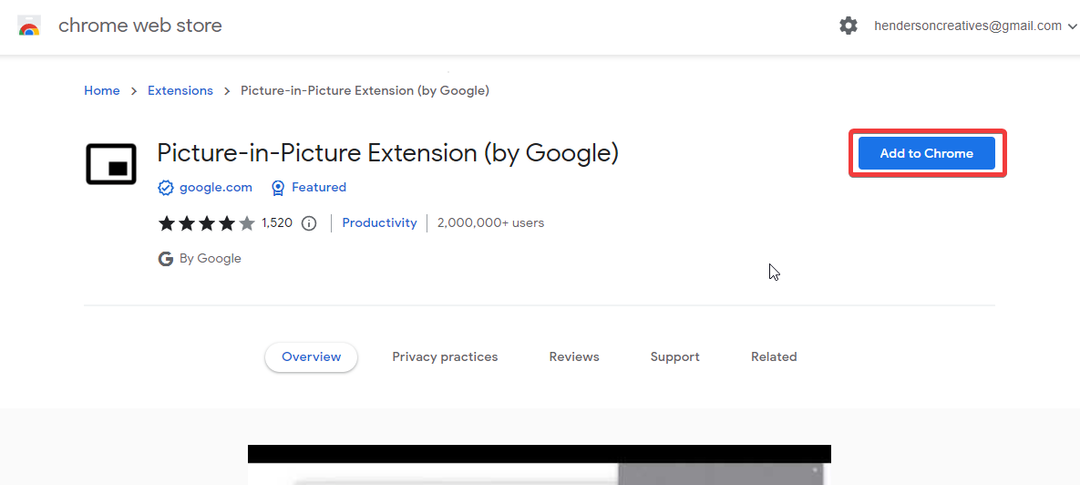तो आपका फोन फिर से गायब, वही पुरानी कहानी! आप इसे एक अलग फोन से कॉल करने की कोशिश करते हैं, केवल यह याद रखने के लिए कि आपने इसे गायब होने से ठीक पहले साइलेंट मोड पर रखा था। तकिए के नीचे, चादरों के बीच, फ्रिज पर, घर में और कोई जगह नहीं बची है जिसे आपने खोजा है! हां, यह अपने किसी भी सामान्य छिपने के स्थान में नहीं है। ठीक है, अभी तक खोया हुआ महसूस न करें, जब हम यहाँ मदद करने के लिए हैं!
इस लेख में, हम आपको एक सुपर कूल ट्रिक से परिचित कराते हैं, जिसके उपयोग से आप अपने एंड्रॉइड फोन को फुल वॉल्यूम में रिंग कर सकते हैं यहां तक कि यह साइलेंट मोड पर है. इस अद्भुत ट्रिक में महारत हासिल करने के लिए पढ़ें! आनंद लेना!
ध्यान दें: कृपया ध्यान दें कि यह ट्रिक तभी काम करती है जब आपका स्मार्टफोन इंटरनेट से जुड़ा हो।
कंप्यूटर का उपयोग करके अपना Android फ़ोन ढूंढें
चरण 1: टास्कबार पर, पर क्लिक करें खोज चिह्न।

चरण दो: में खोजछड़, प्रकार में क्रोम और पर क्लिक करें क्रोम से आवेदन सबसे अच्छा मैच अनुभाग।

चरण 3: जब क्रोम ओपन लॉन्च होता है, आपको उसी Google खाते में साइन इन करने की आवश्यकता है, जिसका उपयोग करके आपने अपने स्मार्टफोन में साइन इन किया है जिसे आपको खोजने की आवश्यकता है.
उसके लिए, पर क्लिक करें प्रोफ़ाइल आइकन पर शीर्ष दायां कोना आपकी क्रोम विंडो का। यदि आपने किसी खाते में साइन इन नहीं किया है, तो यह प्रोफ़ाइल चित्र डिफ़ॉल्ट प्रोफ़ाइल चित्र होगा।

जब आप प्रोफ़ाइल चित्र आइकन पर क्लिक करते हैं, यदि आप किसी खाते में साइन इन हैं, तो आप सीधे देख पाएंगे कि आप किस खाते में साइन इन हैं, जैसा कि ऊपर स्क्रीनशॉट में दिखाया गया है।
यदि आप उसी खाते में साइन इन हैं जिसमें आपका स्मार्टफ़ोन है, तब आप कर सकते हो चरण 4 और 5 छोड़ें और सीधे चरण 6 पर जाएँ।
यदि आप किसी भिन्न खाते में साइन इन हैं या अपने लैपटॉप पर Google क्रोम में बिल्कुल भी साइन इन नहीं हैं, तो पर क्लिक करें एक और खाता जोड़ें विकल्प जैसा कि ऊपर दिखाया गया है।
चरण 4: अगले चरण में, ईमेल आईडी दर्ज करें उस Google खाते से जिसमें आपका स्मार्टफ़ोन साइन इन है। दबाएं अगला बटन।

चरण 5: अगले के रूप में, दर्ज कुंजिका और फिर मारो अगला बटन। इतना ही। अब आप सफलतापूर्वक साइन इन कर लेंगे।

चरण 6: एक बार साइन इन करने के बाद, Google पर, टाइप करें मेरा उपकरण ढूंढो और फिर मारो प्रवेश करना नीचे स्क्रीनशॉट में खोज परिणाम प्राप्त करने के लिए कुंजी।

परिणाम पृष्ठ आपको वे सभी उपकरण देगा जो उसी Google खाते से जुड़े हैं जिसका आप उपयोग कर रहे हैं। पर क्लिक करें चक्राकार पदार्थ के साथ जुड़े आइकन लापता उपकरण.
वियोला! यहां तक कि अगर आपका फोन साइलेंट मोड पर है, तो भी यह अब पूरे 5 मिनट तक अपने टॉप वॉल्यूम में बजता रहेगा। आप आसानी से पता लगा सकते हैं कि यह अब कहाँ छिपा है! ओह, वैसे, दबाएं शक्ति करने के लिए बटन विराम बज एक बार जब आप इसे ढूंढ लेंगे।
ध्यान दें: कृपया ध्यान दें कि इस ट्रिक के काम करने के लिए आपका फोन इंटरनेट से जुड़ा होना चाहिए।
इतना ही। आशा है कि आप इस लेख का अनुसरण करने के बाद अपने फोन का सफलतापूर्वक पता लगाने में सक्षम थे।